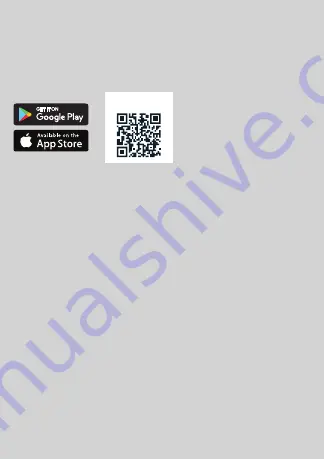
Guía de configuración rápida de WiZ
Descargar la aplicación WiZ
Antes de comenzar, asegúrese de instalar la aplicación WiZ desde
Google Play
o
Apple App Store
(ambas ofrecen el mismo conjunto de funciones). La aplicación
también se puede escalar para adaptarse a las tabletas según sea necesario.
NOTA:
Tras el primer arranque, es posible que deba actualizar el firmware. Espere hasta 1 minuto para
que las lámparas OnCloud / WiZ Connected se actualicen después de completar la configuración de
la aplicación WiZ..
QR CODE
Direct to
Apple app store / Google play store
Instalación y emparejamiento del controlador de habitación
Las lámparas OnCloud / WiZ Connected están conectadas a través de la aplicación
y solo funcionarán en la red Wi-Fi de 2.4GHz de su hogar. La mayoría de los nuevos
enrutadores tienen un ancho de banda dual (tanto de 2.4GHz como de 5GHz),
asegúrese de seleccionar la red de 2.4GHz que cubre un rango más amplio que el de
5GHz. Para asegurarse de que su teléfono esté en la red de 2.4GHz, selecciónelo en
la lista de redes disponibles en su teléfono o vaya a la configuración del enrutador y
desactive temporalmente la red de 5GHz (puede activarla nuevamente después de
que se realiza el emparejamiento).
Si esto no es posible y no se encuentran las lámparas OnCloud / WiZ Connected,
intente iniciar el modo de emparejamiento desde el controlador de habitación
manteniendo presionado los botónes de ENCENDIDO y APAGADO durante 5 segundos
(o hasta que las LED indicadoras parpadeen en rojo) seguido de una pulsación corta
del botón de ENCENDIDO (el indicador LED parpadeará en ROJO / VERDE), luego
camine una distancia corta lejos del enrutador. Dado que las redes de 5GHz tienen un
alcance corto, su teléfono ahora debería conectarse automáticamente a los 2.4GHz.
Una vez conectado, puede comenzar a emparejar en la aplicación. Al mismo tiempo,
puede emparejar tantos dispositivos como desee.
Para obtener ayuda adicional, visite www.liteline.com/WiZsupport
Summary of Contents for TLWZ-SNC-01
Page 34: ......




































